Fájlok áthelyezése vagy másolása a Microsoft Teamsben
A Teams asztali vagy webes használatával gyorsan áthelyezheti vagy másolhatja a személyes vagy csapatfájlokat.
Fájlok áthelyezése vagy másolása
Fájl áthelyezése vagy másolása a Teamsben:
-
A Teamsben válassza a OneDrive > a Saját fájlok lehetőséget.
-
Keresse meg az áthelyezni vagy másolni kívánt fájlt.
Megjegyzés: Ha a fájl a Saját fájlok mappában található, mutasson a fájlra, és válassza a További beállítások

Fájl megkeresése egy adott csatornáról:
-
Keresse meg a csatornát a Gyors elérés vagy a További helyek területen.
-
Lépjen a csatornára, és válassza a Fájlok lapot.
-
-
Vigye az egérmutatót a fájl fölé, és válassza a További beállítások



Megjegyzések:
-
Ha több fájlt szeretne áthelyezni vagy ugyanarra a helyre másolni, mutasson az egyes fájlokra, és jelölje be a bekarikázható pipát a bal oldali oszlopban.
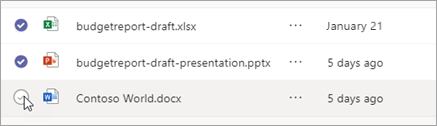
-
Ezután válassza a További beállítások



-
-
Jelölje ki azt a mappát, amelybe át szeretné helyezni vagy másolni szeretné a fájlt vagy fájlokat.
-
Válassza az Áthelyezés ide lehetőséget.
Megjegyzés: Nem kell másolnia egy fájlt, hogy több csatornán és csevegésben is megoszthassa. Ehelyett ossza meg a hivatkozását. Útmutatásért lásd: Fájlra mutató hivatkozás lekérése a Teamsben.










